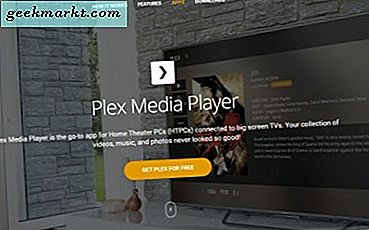Er kunnen een aantal redenen zijn waarom u uw naam op Facebook zou willen wijzigen. Je hebt een stomme bijnaam gekozen toen je een account aanmaakte en nu ben je volwassen. Je bent getrouwd en hebt de titel van je besturingssysteem overgenomen. Je hebt je geboortenaam veranderd. Misschien ben je een ster geworden en heb je je artiestennaam aangenomen. Hoe dan ook, er zijn genoeg redenen om de naam op Facebook te veranderen, maar er is maar één manier om het te doen.
Facebook-naambeleid
U kunt uw naam niet zomaar in iets veranderen. Er zijn regels die u moet volgen en Facebook heeft ze duidelijk gedefinieerd. Wat u wel en niet in uw naam kunt opnemen. De belangrijkste regel is dat je geen naam mag kiezen die niet van jou is. Doe niet alsof u iemand anders bent, want als u wordt betrapt of iemand klaagt, wordt uw profiel zonder waarschuwing gedeactiveerd. Facebook blokkeerde alleen al in de eerste negen maanden van 2020 meer dan 4,5 miljard accounts. Veel van hen waren bots, maar veel waren ook nepaccounts.
Enkele andere regels:
- Gebruik geen aanstootgevende of suggestieve woorden
- Mag geen cijfers, symbolen, interpunctie of ongebruikelijk hoofdlettergebruik bevatten
- Er mogen geen tekens uit verschillende talen worden gebruikt
- Gebruik geen woorden of woordgroepen in plaats van uw naam
- U mag geen titels gebruiken die u niet bezit, zoals professioneel of religieus
- Je Facebook-naam moet de naam zijn die op je ID-kaart staat
- Bijnamen zijn toegestaan, maar alleen als middelste naam bij gebruik met je echte naam
- U kunt afzonderlijk een bijnaam toevoegen (we zullen dat later hieronder bespreken)
- U kunt de bedrijfsnaam niet gebruiken in uw profiel. Maak in plaats daarvan een pagina voor bedrijven
Facebook heeft een lijst met ID-kaarten die het als geldig en acceptabel beschouwt, maar deze kan enigszins variëren op basis van het land van uw staatsburgerschap. De meesten van ons hebben een rijbewijs of op zijn minst een geboorteakte. Beide zijn geldig.
U kunt uw Facebook-naam niet wijzigen als u dit al in de afgelopen 60 dagen of minder hebt gedaan of als u deze vaak hebt gewijzigd. U kunt uw naam ook niet wijzigen als Facebook u heeft gevraagd om uw ID te verifiëren en u deze niet heeft ingediend.
En dat is het. U bent klaar om de naam op Facebook te wijzigen. Wie wist van al deze regels!
Hoe u uw naam op Facebook op internet kunt wijzigen
Open Facebook en log in op uw account. Klik op de naar beneden wijzende pijl en selecteer Privacy en instellingen> Instellingen> Algemeen en daar vind je je naam met een Bewerken-knop aan de rechterkant.

U kunt hier nu uw voor-, midden- en achternaam invoeren. De middelste is optioneel, waar u uw bijnaam kunt invoeren als u dat wilt.

Klik op Wijzigingen beoordelen hieronder als u klaar bent met het wijzigen van de naam. Facebook zal je herinneren aan het 60-dagenbeleid dat we hierboven al hebben besproken, maar dat je er misschien snel voorbij bent gescrolld.
Is het je opgevallen dat de optie Andere namen toevoegen onder het bericht is opgevallen? Dat is waar u meer namen kunt toevoegen als u een pseudoniem wilt toevoegen of een andere naam die u heeft aangenomen. De naam die op uw ID verschijnt, moet echter op dit scherm worden ingevoerd.

Vergeet niet de wijzigingen op te slaan als u klaar bent.
Lees ook: 4 manieren om Facebook-video's op te slaan in filmrol op iPhone (2020)
Hoe u uw naam op Facebook op iOS kunt wijzigen
Open de Facebook-app op uw iPhone en tik op het menupictogram in de rechterbenedenhoek van het scherm.

Je gaat nu naar Privacy en instellingen> Instellingen> Persoonlijke informatie> Naam. U kunt hier uw voor-, midden- en achternaam wijzigen, net als in de webapp. De optie om bijnamen toe te voegen bevindt zich direct onder de knop Herzien wijzigen die u in de bovenstaande schermafbeelding ziet. Scroll een beetje om te vinden.
Hoe u uw naam op Facebook op Android kunt wijzigen
De stappen blijven ook hetzelfde voor Android-gebruikers. Open Facebook en je vindt het menupictogram in de rechter benedenhoek van je scherm.
Nogmaals, u volgt dezelfde structuur via Privacy en instellingen> Instellingen> Persoonlijke informatie> Naam.

Voer uw gewenste naam en andere namen in die u mogelijk heeft. De details van het beleid voor naamswijziging van 60 dagen zijn te zien. Tik op Wijzigingen bekijken als u klaar bent om wijzigingen op te slaan.
Afronden: verander je naam op Facebook
Ik zal je aanraden om je officiële naam op je Facebook-profiel in te voeren. Je mag je artiestennaam of bijnaam gebruiken, maar die moet worden ingevoerd als je middelste naam of andere namen. Als je een artiest bent, kun je een Facebook-pagina maken in plaats van een profiel, en dan werken de dingen anders. Het Facebook-naamgevingsbeleid voor Pages is anders dan voor merken, bedrijven en publieke figuren. Sta altijd aan de goede kant van de wet.
Lees ook: Hoe Facebook Messenger van Instagram te verwijderen na de nieuwe update